
win10 システムを使用しているときに、ゲームやソフトウェアがスムーズではないと感じる場合は、GPU を使用してソフトウェアを高速化できます。設定方法がわからないユーザーのために、有効にする方法を見てみましょう。 win10ハードウェアアクセラレーションGPUプラン。
1. [スタート] メニューをクリックし、[設定] をクリックします。
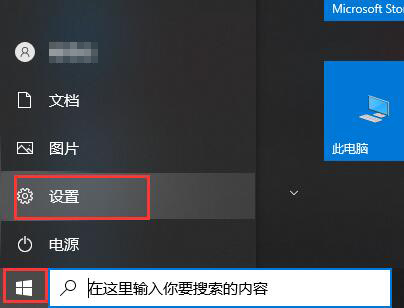
2. [設定] で [システム] をクリックします。
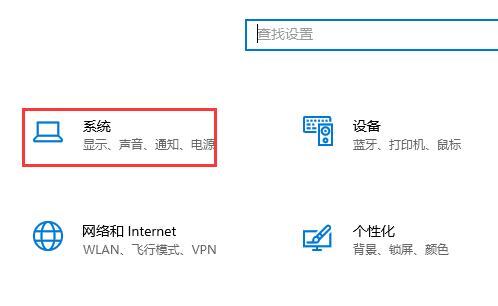
3. 表示列で、クリックしてグラフィック設定を入力します。
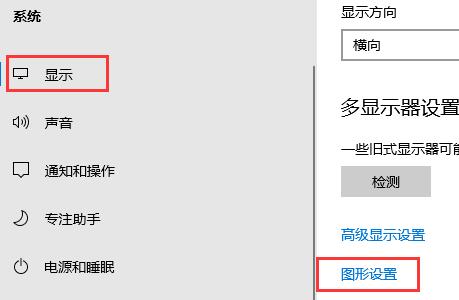
4. グラフィカル設定インターフェイスで、[参照] をクリックします。
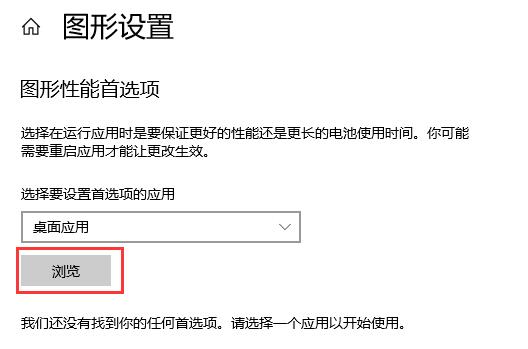
5. 高速化したいソフトウェアとゲームを選択します。ここでは Night God Simulator を例として取り上げます。[追加] をクリックします。
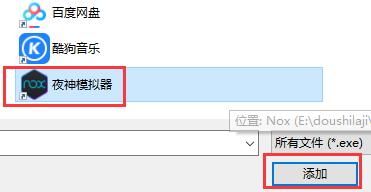
6. 追加が完了したら、[オプション] をクリックします。
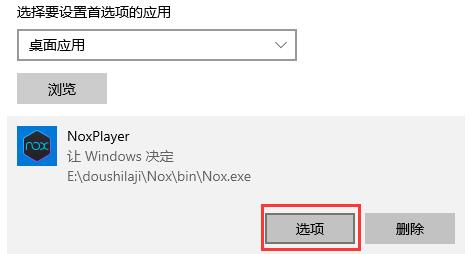
7. 高性能、省エネなどを選択し、[保存] をクリックします。
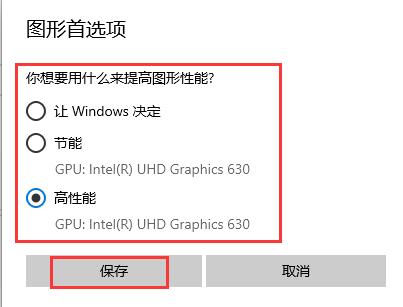
8. システムに付属のツールを高速化したい場合は、環境設定を設定するアプリケーションの下にある Microsoft Store を選択します
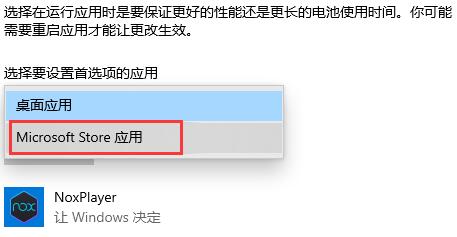
9. クリックしてアプリケーションを選択します - 必要なアプリケーションを選択します

10. 選択が完了したら - 以下をクリックして追加します - [GPU 設定などを実行する] オプションをクリックします。
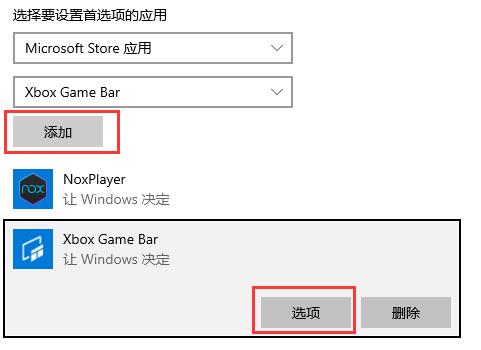
以上がwin10 ハードウェア アクセラレーション GPU プランを有効にする方法の詳細内容です。詳細については、PHP 中国語 Web サイトの他の関連記事を参照してください。